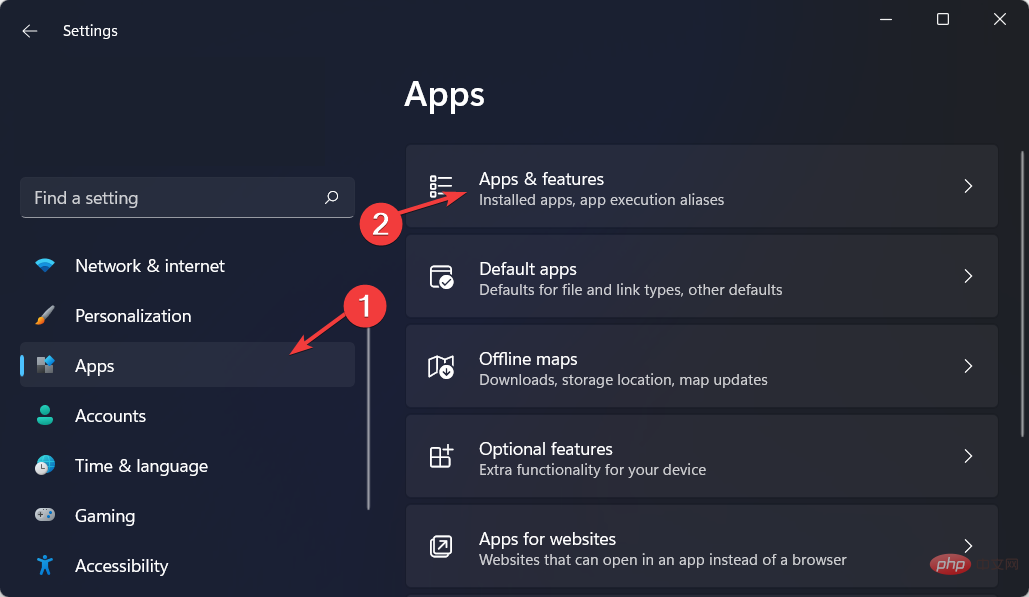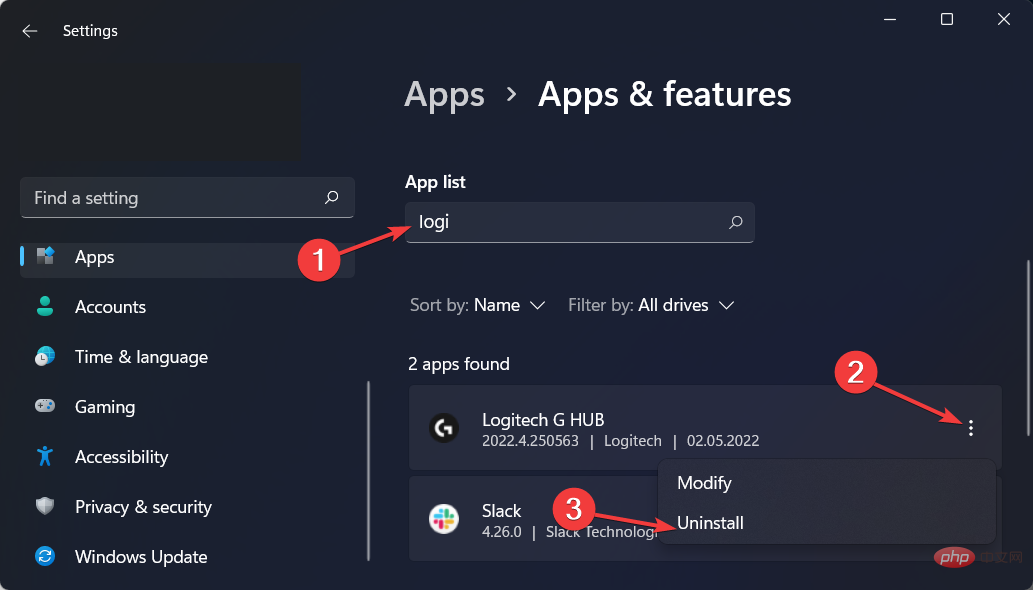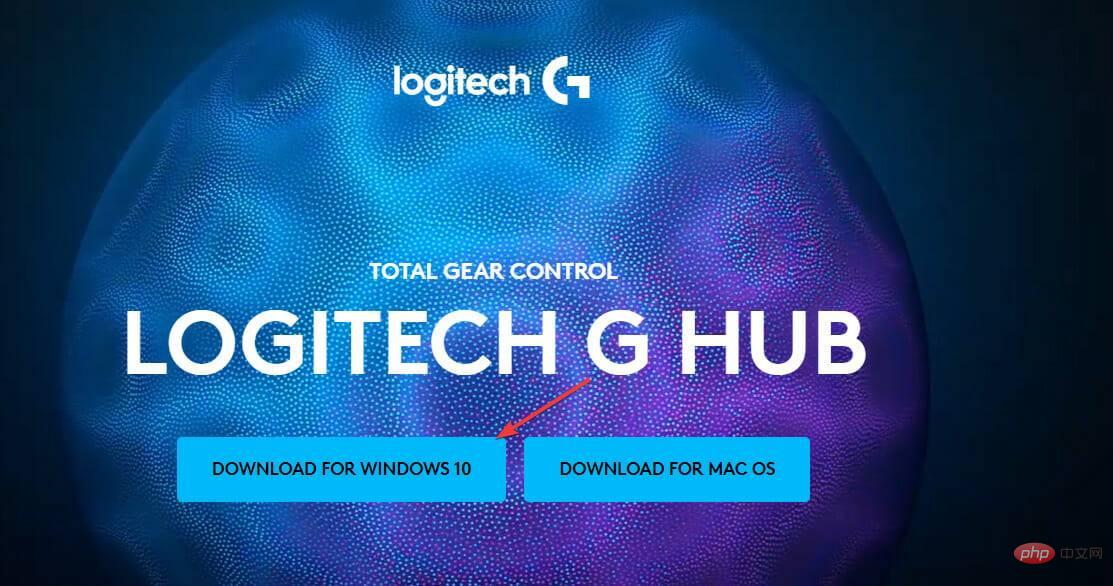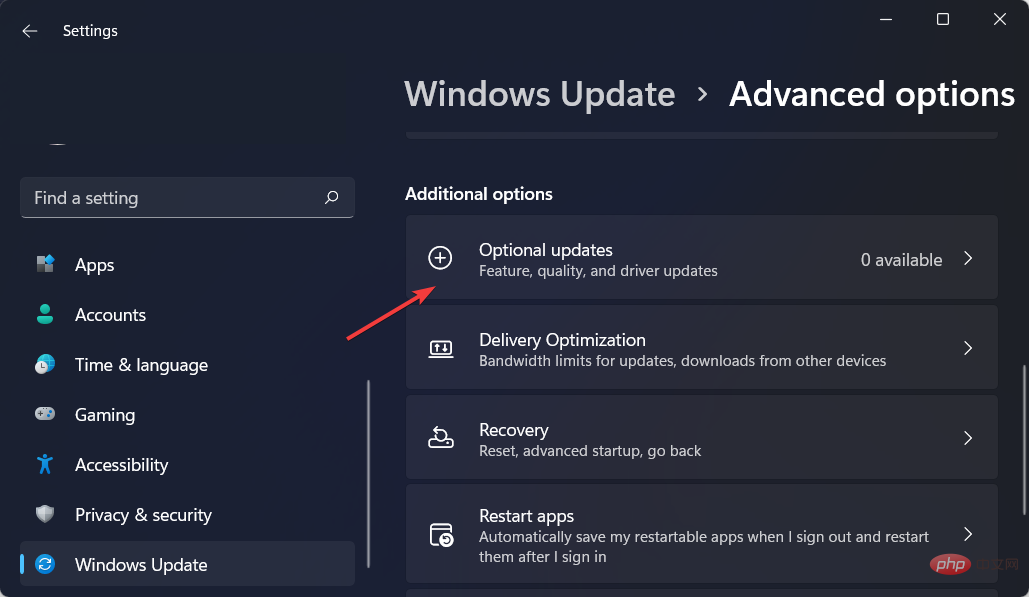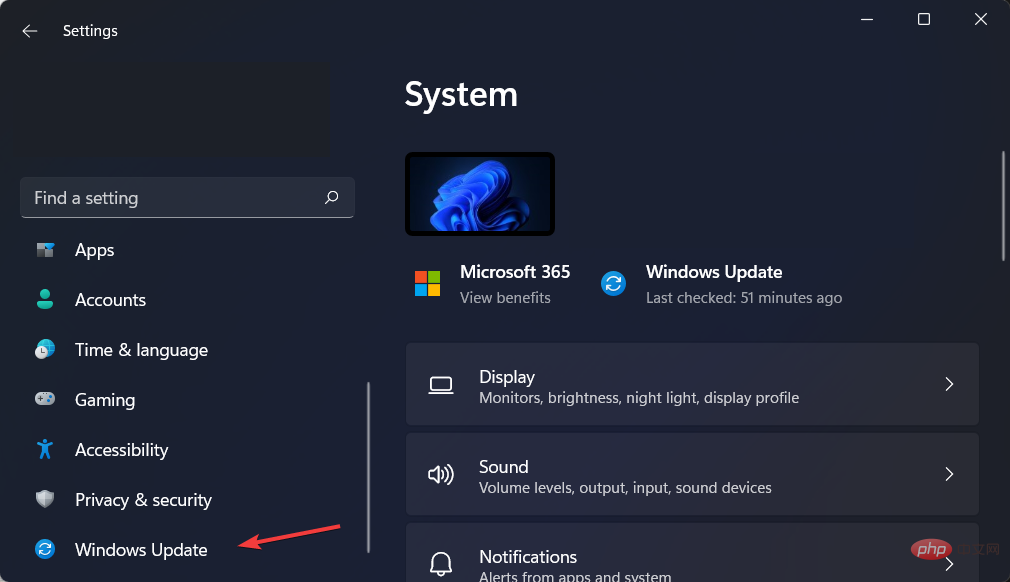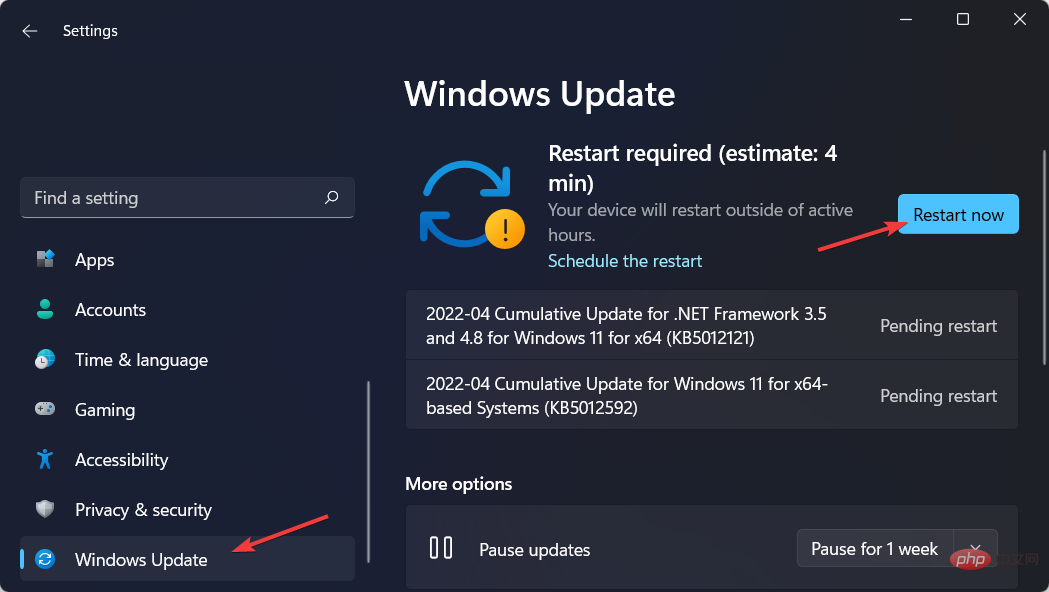Logitech G Hub がマウスを検出しませんか?それを修正する3つの方法
Logicool G Hub ソフトウェアを使用すると、コンピュータに接続されているすべての Logitech デバイスの設定と機能を管理および変更できます。ただし、場合によっては、Logicool G Hub がマウスを検出しないなどのエラーが発生することがあります。
Microsoft Windows、Apple Macintosh オペレーティング システムとこのソフトウェア パッケージは相互に完全な互換性があります。無料でダウンロードできる Logitech G Hub ソフトウェアを使用して、Logicool のカメラ、マウス、キーボード、またはマイクをコンピュータまたは iPad に接続できます。
デバイスの機能を最大限に活用するには、Logicool ソフトウェアが最新であり、コンピューター上で適切に機能することが重要です。
私たちは、Logicool G Hub がマウスの問題を一般的な問題として検出しないことに慣れています。したがって、実装するのに最も役立つ 3 つの解決策を見つけたので、心配する必要はありません。
Logicool G Hub マウスが検出されないというエラーはどのような場合に発生しますか?
ユーザーから、Logicool G Hub が突然マウスの検出に失敗するという複数の状況が報告されています。その一部は次のとおりです:
- Logicool G Hub が再起動後にマウスを検出しない – コンピュータを再起動し、突然 Logitech G Hub アプリのエラーに気付いた場合は、これが発生します。古いオペレーティング システムが原因であることは間違いありません。
- Logicool G Hub が更新後にマウスを検出しない – アプリの更新後にドライバーも更新する必要があります。こうすることで、両者間のコミュニケーションのミスを最小限に抑えることができます。
- Windows アップデート後に Logitech G Hub がマウスを検出しない – 最新バージョンのアプリケーションを再インストールすると、エラーは解決されます。
- Logicool G Hub がゲーム中にマウスを検出しない – 残念ながら、ゲーム体験が一時的に妨げられます。次の解決策でマウスの問題を解決するまで。
- Logicool G Hub の接続時にマウスが検出されない – より複雑な解決策に進む前に、単純にマウスを切断して再接続してみてください。
今日の問題は、いつ発生したか、どのようなオペレーティング システムの繰り返しで発生したかに関係なく、以下のすべての問題を解決しているので、心配する必要はありません。
どのオペレーティング システムで Logitech G Hub マウスが検出されないというエラーが発生しますか?
このエラーは、オペレーティング システムの反復に固有のものではありません。これは、原因がオペレーティング システムの外部にある可能性があることを示唆しています。この問題が発生しているシステムの一部を次に示します。
- Logicool G Hub マウスが検出されない Windows 11 – Windows 11 でこのエラーが何度も発生したため、次のいずれかを適用できます。それを解決するには、以下のプログラムを修正してください。
- Logicool G Hub がマウスを検出しない Windows 10 – 今日の記事で紹介されている解決策は Windows 10 でも機能し、後継バージョンと大きな違いはありませんので、ご心配なく。
- Logicool G Hub マウスが Windows 7 で検出されない – 以下で同じ修正を適用できますが、手順は大きく異なります。 Windows の 2 つのバージョンではユーザー インターフェイスのデザインが異なっていました。
- Logicool G Hub マウスが Mac で検出されない – Mac コンピューターでマウスが検出されない問題が発生している方は、次の説明に従って Logitech G Hub アプリを再インストールしてみてください。最初の解決策。
そうは言っても、解決策のリストに移り、Logicool G Hub がマウスを検出しない問題を完全に終わらせましょう。読み続けてください!
Logicool G Hub がマウスを検出しない問題を修正するにはどうすればよいですか?
1. Logitech G Hub を再インストールします
-
設定アプリを開き、アプリに移動し、次に アプリと機能 。

- ここで、Logicool G Hub アプリケーションを検索し、三点メニューをクリックして、アンインストールを選択します。

- 次に、Logicool の Web サイトに移動し、[Windows 10 をダウンロード] ボタンをクリックしてアプリを再インストールします。 Windows 10と記載されていますが、11でも動作することに注意してください。この解決策により、Logicool G Hub がマウスとキーボードを検出しない問題も修正されるはずです。

その後、プロファイルごとに構成するデバイスを選択できます。さらに、時間を節約するだけでなく、ゲームのサブプロファイルを作成することもできます。これは、複数のキャラクターまたは異なる派閥を同時にプレイするゲームで特に便利です。
2. ドライバーを更新します
- Logicool G Hub がマウスを認識しない問題を解決するには、設定 アプリケーションを開いてください。次に、Windows Update、次に 詳細オプション に移動します。

- ここで、オプションの更新オプションをクリックし、利用可能なドライバーの更新をすべて選択します。次に、「」をクリックして をダウンロードしてインストールします。

- Windows I を押して 設定 アプリケーションにアクセスし、## に移動します#WindowsUpdate。
 今すぐインストール
今すぐインストール - 、今すぐ再起動、または新しいアップデートを確認という青いボタンをクリックします。 Logitech G Hub マウスが検出されないエラーを修正するには。
 ソフトウェアを更新すると、多くのメリットがあります。重要なのは、変更を加え、発見されたセキュリティの脆弱性を修正し、コンピューターのエラーを特定して排除することです。
ソフトウェアを更新すると、多くのメリットがあります。重要なのは、変更を加え、発見されたセキュリティの脆弱性を修正し、コンピューターのエラーを特定して排除することです。
アップデートにより、不要になった古い機能が削除される一方で、デバイスに新しい機能が追加されることがあります。
ハッカーは、システムを侵害する可能性があるため、ソフトウェアの脆弱性とも呼ばれるセキュリティの脆弱性を好みます。ソフトウェアの脆弱性は、プログラムまたはオペレーティング システムのセキュリティ上の欠陥または脆弱性です。
まれに、ユーザーの認識や同意なしに、脆弱性によってコンピューターが感染する可能性があります。たとえば、悪意のある Web サイトにアクセスしたとき、感染した電子メールを読んだとき、または感染したメディアを再生したときです。 ######次は何が起こる?マルウェアを使用すると、デバイスに保存されている情報を盗んだり、攻撃者がマシンを制御してファイル内の情報を暗号化したりすることができます。
ソフトウェア パッチはオペレーティング システムのアップデートに含まれることが多いため、オペレーティング システムを定期的にアップデートすることが重要です。
以上がLogitech G Hub がマウスを検出しませんか?それを修正する3つの方法の詳細内容です。詳細については、PHP 中国語 Web サイトの他の関連記事を参照してください。

ホットAIツール

Undresser.AI Undress
リアルなヌード写真を作成する AI 搭載アプリ

AI Clothes Remover
写真から衣服を削除するオンライン AI ツール。

Undress AI Tool
脱衣画像を無料で

Clothoff.io
AI衣類リムーバー

Video Face Swap
完全無料の AI 顔交換ツールを使用して、あらゆるビデオの顔を簡単に交換できます。

人気の記事

ホットツール

メモ帳++7.3.1
使いやすく無料のコードエディター

SublimeText3 中国語版
中国語版、とても使いやすい

ゼンドスタジオ 13.0.1
強力な PHP 統合開発環境

ドリームウィーバー CS6
ビジュアル Web 開発ツール

SublimeText3 Mac版
神レベルのコード編集ソフト(SublimeText3)

ホットトピック
 7694
7694
 15
15
 1640
1640
 14
14
 1393
1393
 52
52
 1287
1287
 25
25
 1229
1229
 29
29
 PSが荷重を見せ続ける理由は何ですか?
Apr 06, 2025 pm 06:39 PM
PSが荷重を見せ続ける理由は何ですか?
Apr 06, 2025 pm 06:39 PM
PSの「読み込み」の問題は、リソースアクセスまたは処理の問題によって引き起こされます。ハードディスクの読み取り速度は遅いか悪いです。CrystaldiskInfoを使用して、ハードディスクの健康を確認し、問題のあるハードディスクを置き換えます。不十分なメモリ:高解像度の画像と複雑な層処理に対するPSのニーズを満たすためのメモリをアップグレードします。グラフィックカードドライバーは時代遅れまたは破損しています:ドライバーを更新して、PSとグラフィックスカードの間の通信を最適化します。ファイルパスが長すぎるか、ファイル名に特殊文字があります。短いパスを使用して特殊文字を避けます。 PS独自の問題:PSインストーラーを再インストールまたは修理します。
 PSの負荷速度をスピードアップする方法は?
Apr 06, 2025 pm 06:27 PM
PSの負荷速度をスピードアップする方法は?
Apr 06, 2025 pm 06:27 PM
Slow Photoshopの起動の問題を解決するには、次のような多面的なアプローチが必要です。ハードウェアのアップグレード(メモリ、ソリッドステートドライブ、CPU)。時代遅れまたは互換性のないプラグインのアンインストール。システムのゴミと過剰な背景プログラムを定期的にクリーンアップします。無関係なプログラムを慎重に閉鎖する。起動中に多数のファイルを開くことを避けます。
 PSが常にロードされていることを常に示しているときに、ロードの問題を解決する方法は?
Apr 06, 2025 pm 06:30 PM
PSが常にロードされていることを常に示しているときに、ロードの問題を解決する方法は?
Apr 06, 2025 pm 06:30 PM
PSカードは「ロード」ですか?ソリューションには、コンピューターの構成(メモリ、ハードディスク、プロセッサ)の確認、ハードディスクの断片化のクリーニング、グラフィックカードドライバーの更新、PS設定の調整、PSの再インストール、優れたプログラミング習慣の開発が含まれます。
 遅いPSの読み込みはコンピューター構成に関連していますか?
Apr 06, 2025 pm 06:24 PM
遅いPSの読み込みはコンピューター構成に関連していますか?
Apr 06, 2025 pm 06:24 PM
PSの負荷が遅い理由は、ハードウェア(CPU、メモリ、ハードディスク、グラフィックスカード)とソフトウェア(システム、バックグラウンドプログラム)の影響を組み合わせたものです。ソリューションには、ハードウェアのアップグレード(特にソリッドステートドライブの交換)、ソフトウェアの最適化(システムガベージのクリーンアップ、ドライバーの更新、PS設定のチェック)、およびPSファイルの処理が含まれます。定期的なコンピューターのメンテナンスは、PSのランニング速度を改善するのにも役立ちます。
 PSがファイルを開いたときにロードの問題を解決する方法は?
Apr 06, 2025 pm 06:33 PM
PSがファイルを開いたときにロードの問題を解決する方法は?
Apr 06, 2025 pm 06:33 PM
「ロード」は、PSでファイルを開くときに発生します。理由には、ファイルが大きすぎるか破損しているか、メモリが不十分で、ハードディスクの速度が遅い、グラフィックカードドライバーの問題、PSバージョンまたはプラグインの競合が含まれます。ソリューションは、ファイルのサイズと整合性を確認し、メモリの増加、ハードディスクのアップグレード、グラフィックカードドライバーの更新、不審なプラグインをアンインストールまたは無効にし、PSを再インストールします。この問題は、PSパフォーマンス設定を徐々にチェックして使用し、優れたファイル管理習慣を開発することにより、効果的に解決できます。
 PSの遅いロードは、実行中の他のプログラムに関連していますか?
Apr 06, 2025 pm 06:03 PM
PSの遅いロードは、実行中の他のプログラムに関連していますか?
Apr 06, 2025 pm 06:03 PM
オフィスソフトウェアのマスターの秘密には、さまざまなバージョンとプラットフォームの理解、ソフトウェアインターフェイスの使用、機能操作の詳細な理解、アプリケーションのコラボレーションと共有機能、テンプレートとスタイルの利用、高度なスキルの習得、一般的な問題の解決が含まれます。さらに、ニーズに合ったバージョンを選択し、テンプレートとスタイルを適切に使用し、バックアップ習慣を開発し、効率を向上させるためのショートカットキーと高度なテクニックを学ぶ必要があります。
 PSが開始されたときにロードの問題を解決する方法は?
Apr 06, 2025 pm 06:36 PM
PSが開始されたときにロードの問題を解決する方法は?
Apr 06, 2025 pm 06:36 PM
ブートがさまざまな理由によって引き起こされる可能性がある場合、「読み込み」に巻き込まれたPS:腐敗したプラグインまたは競合するプラグインを無効にします。破損した構成ファイルの削除または名前変更。不十分なプログラムを閉じたり、メモリをアップグレードしたりして、メモリが不十分であることを避けます。ソリッドステートドライブにアップグレードして、ハードドライブの読み取りをスピードアップします。 PSを再インストールして、破損したシステムファイルまたはインストールパッケージの問題を修復します。エラーログ分析の起動プロセス中にエラー情報を表示します。
 インストール後にMySQLの使用方法
Apr 08, 2025 am 11:48 AM
インストール後にMySQLの使用方法
Apr 08, 2025 am 11:48 AM
この記事では、MySQLデータベースの操作を紹介します。まず、MySQLWorkBenchやコマンドラインクライアントなど、MySQLクライアントをインストールする必要があります。 1. mysql-uroot-pコマンドを使用してサーバーに接続し、ルートアカウントパスワードでログインします。 2。CreatedAtaBaseを使用してデータベースを作成し、データベースを選択します。 3. createTableを使用してテーブルを作成し、フィールドとデータ型を定義します。 4. INSERTINTOを使用してデータを挿入し、データをクエリし、更新することでデータを更新し、削除してデータを削除します。これらの手順を習得することによってのみ、一般的な問題に対処することを学び、データベースのパフォーマンスを最適化することでMySQLを効率的に使用できます。